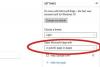Процессор компьютера или центральный процессор (ЦП) отвечает за выполнение миллионов вычислений, которые позволяют компьютеру работать. Чем быстрее работает ЦП, тем больше вычислений он может обрабатывать каждую секунду, что приводит к сокращению времени загрузки программ и сокращению времени выполнения процессов. Можно изменить скорость работы вашего процессора, используя вашу базовую систему ввода-вывода (BIOS); уменьшение скорости известно как разгон, а увеличение - разгон.
Шаг 1
Выключите свой компьютер.
Видео дня
Шаг 2
Запустите компьютер и при появлении запроса нажмите соответствующую клавишу, чтобы войти в программу настройки BIOS. Должна появиться краткая подсказка, в которой будет указано, какую клавишу необходимо нажать, чтобы войти в программу настройки BIOS. Стандартные клавиши - это кнопки «удалить» и «F». Иногда подсказка бывает настолько короткой, что у вас может не быть времени найти и нажать клавишу до того, как компьютер загрузится. В этом случае перезапустите и сразу же нажмите кнопку.
Шаг 3
Используйте инструкции по навигации в программе настройки BIOS, чтобы найти параметры управления для FSB (передняя шина) и множителя FSB. Эти настройки определяют, насколько быстро может работать процессор. Точные названия меню и инструкции по навигации, которые вы должны найти, будут зависеть от вашего BIOS и материнской платы. Обычно вам придется использовать клавиши со стрелками для выбора категорий и «Enter» для открытия меню. «Escape» часто используется для возврата и выхода из BIOS в главном меню BIOS.
Шаг 4
Измените скорость FSB и / или множитель FSB. Если вы хотите увеличить скорость ЦП, установите числа так, чтобы скорость ЦП увеличилась на 10–20 процентов. В меню должна отображаться тактовая частота вашего процессора, которая изменится при изменении настроек. Если вы хотите уменьшить тактовую частоту, сделайте то же самое, но используйте меньшие числа для FSB и / или множителя.
Шаг 5
Измените напряжение процессора. Если вы измените рабочую скорость ЦП, изменив частоту FSB, ЦП потребует больше или меньше энергии. Найдите поле для напряжения процессора и измените его на процент, аналогичный изменению скорости работы процессора.
ШАГ 6
По завершении нажмите соответствующую клавишу, чтобы сохранить изменения, и выйдите из BIOS, чтобы возобновить загрузку.
Подсказка
Изменение скорости работы ЦП в BIOS может вызвать нестабильность системы. Разгон и разгон - это не точная наука, и любые изменения скорости процессора следует производить осторожно. Запишите исходные настройки BIOS, чтобы в случае возникновения проблем можно было вернуть их к значениям по умолчанию.